WEUI ransomware verwijderen (Virusverwijderingsgids)
Als u uw afbeeldingen, documenten of bestanden niet kunt openen en ze hebben een weui-extensie, dan is uw computer geïnfecteerd met ransomware.
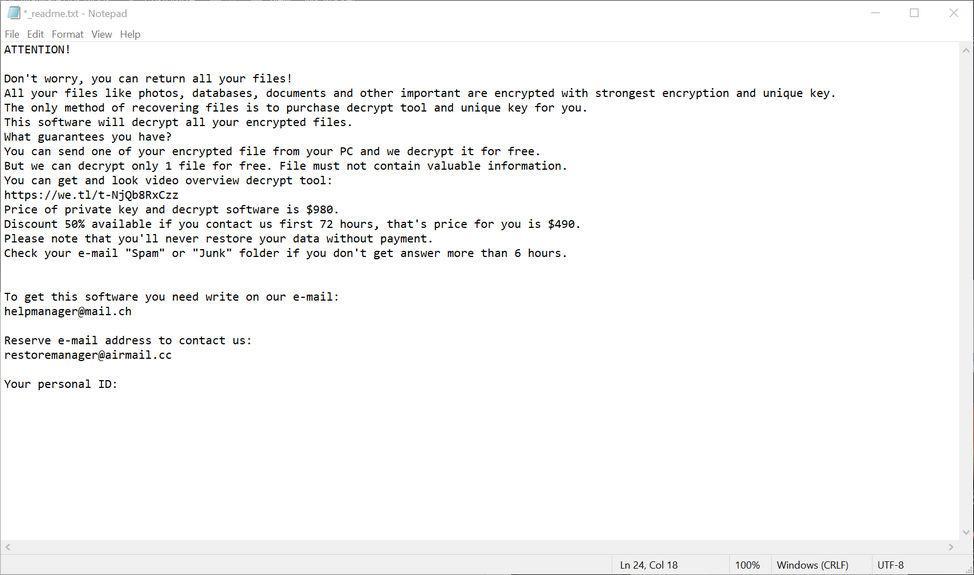
De WEUI ransomware is een kwaadaardig programma dat de persoonlijke documenten op de computer van het slachtoffer met de extensie “.weui” versleutelt en vervolgens een bericht weergeeft waarin wordt aangeboden de gegevens te ontsleutelen als er in Bitcoin wordt betaald. De instructies worden op het bureaublad van het slachtoffer geplaatst in het “_readme.txt” bestand.
Wat is de WEUI ransomware?
WEUI is een file-encrypting ransomware infectie die de toegang tot gegevens (documenten, afbeeldingen, video’s) beperkt door bestanden met de “.weui” extensie te versleutelen. Het probeert vervolgens geld af te persen van slachtoffers door “losgeld” te vragen, in de vorm van Bitcoin cryptocurrency, in ruil voor toegang tot data.
Wanneer je voor het eerst wordt geïnfecteerd met de WEUI ransomware zal het je computer scannen op afbeeldingen, video’s en belangrijke productiviteitsdocumenten en bestanden zoals .doc, .docx, .xls, .pdf. Wanneer deze bestanden worden gedetecteerd, zal de ransomware ze versleutelen en hun extensie veranderen in “.weui”, zodat je niet langer in staat bent om ze te openen.
Wanneer de WEUI ransomware de bestanden op je computer heeft versleuteld, zal het het “_readme.txt” bestand weergeven dat de losgeld notitie bevat en instructies over hoe contact op te nemen met de auteurs van deze ransomware. De slachtoffers van deze ransomware zullen gevraagd worden om contact op te nemen met de cybercriminelen via de [email protected] en [email protected] e-mailadressen.
Dit is de losgeld nota die de WEUI ransomware zal tonen aan zijn slachtoffers:
_readme.txt:
ATTENTIE!
Maak je geen zorgen, je kan al je bestanden terugkrijgen!
Al uw bestanden zoals foto’s, databases, documenten en andere belangrijke zijn versleuteld met de sterkste encryptie en unieke sleutel.
De enige methode om bestanden te herstellen is de aanschaf van decrypt tool en unieke sleutel voor u.
Deze software zal al uw versleutelde bestanden decrypten.
Welke garanties heeft u?
U kunt een van uw versleutelde bestand vanaf uw PC opsturen en wij decrypteren het gratis.
Maar we kunnen slechts 1 bestand gratis decrypteren. Het bestand mag geen waardevolle informatie bevatten.
U kunt een video-overzicht van de decrypt-tool bekijken:
https://we.tl/t-sBwlEg46JX
De prijs van de private sleutel en de decrypt-software is $980.
Korting van 50% als u binnen 72 uur contact met ons opneemt, dan is de prijs voor u $490.
Let erop dat u uw gegevens nooit kunt herstellen zonder betaling.
Controleer uw e-mail “Spam” of “Junk” map als u na 6 uur nog geen antwoord hebt ontvangen.Om deze software te krijgen moet u schrijven op onze e-mail:
[email protected]Reserveer e-mail adres om ons te contacteren:
[email protected]Uw persoonlijke ID
Als uw computer is geïnfecteerd met deze ransomware, raden wij u aan contact op te nemen met de volgende overheidsfraude- en oplichtingssites om deze aanval te melden:
- In de Verenigde Staten gaat u naar de On Guard Online website.
- In Australië, ga naar de SCAMwatch website.
- In Canada, ga naar het Canadian Anti-Fraud Centre.
- In Frankrijk, ga naar het Agence nationale de la sécurité des systèmes d’information.
- In Duitsland, ga naar de Bundesamt für Sicherheit in der Informationstechnik website.
- In Ierland, ga naar de An Garda Síochána website.
- In Nieuw-Zeeland, ga naar de Consumer Affairs Scams website.
- In het Verenigd Koninkrijk, ga naar de Action Fraud website.
- Als uw land of regio hierboven niet wordt vermeld, raden wij u aan contact op te nemen met de federale politie of communicatie-autoriteit van uw land of regio.
Hier volgt een korte samenvatting voor de WEUI ransomware:
- Ransomware familie: STOP/DJVU ransomware
- Extensies: weui
- Ransomware notitie: _readme.txt
- Afkoopsom: Van $490 tot $980 (in Bitcoins)
- Contact: [email protected] en [email protected]
- Symptomen: De afbeeldingen, video’s en andere documenten hebben de “.weui” extensie en kunnen door geen enkel programma geopend worden
Hoe is de WEUI ransomware op mijn computer gekomen?
De WEUI ransomware wordt verspreid via spam e-mail met geïnfecteerde bijlagen of door kwetsbaarheden in het besturingssysteem en geïnstalleerde programma’s uit te buiten.
Hier ziet u hoe de WEUI ransomware op uw computer kan komen:
- Cyber-criminelen versturen spam via een e-mail, met vervalste header-informatie, waardoor u wordt misleid te geloven dat het van een verzendbedrijf als DHL of FedEx is. De e-mail vertelt u dat zij hebben geprobeerd een pakket bij u af te leveren, maar dat dit om een of andere reden niet is gelukt. Soms beweren de e-mails dat het een melding is van een verzending die je hebt gedaan. Hoe dan ook, je kunt het niet laten om nieuwsgierig te zijn naar waar de e-mail over gaat – en opent het bijgevoegde bestand (of klikt op een link in de e-mail). En daarmee is uw computer geïnfecteerd met de WEUI ransomware.
- De WEUI ransomware is ook waargenomen bij het aanvallen van slachtoffers door kwetsbaarheden in het programma dat is geïnstalleerd op de computer of het besturingssysteem zelf uit te buiten. Vaak uitgebuite software omvat het besturingssysteem zelf, browsers, Microsoft Office, en toepassingen van derden.
Verwijder de WEUI ransomware en herstel de bestanden
Het is aanbevolen om een back-upimage van de gecodeerde stations te maken alvorens verder te gaan met de hieronder malware removal instructions.
Deze malware verwijdering gids kan overweldigend lijken als gevolg van het aantal stappen en talrijke programma’s die worden gebruikt. We hebben het alleen op deze manier geschreven om duidelijke, gedetailleerde en gemakkelijk te begrijpen instructies te geven die iedereen kan gebruiken om gratis malware te verwijderen.
Voer alle stappen in de juiste volgorde uit. Als u op enig moment vragen of twijfels heeft, stop dan en vraag om onze hulp.
Om de WEUI ransomware te verwijderen, volgt u deze stappen:
- STAP 1: Gebruik Malwarebytes Free om de WEUI ransomware te verwijderen
- STAP 2: Gebruik HitmanPro om te scannen op Trojaanse paarden en andere malware
- STAP 3: Dubbel-check voor kwaadaardige programma’s met Emsisoft Emergency Kit
- STAP 4: Herstel de bestanden die zijn versleuteld door de WEUI ransomware
STAP 1: Gebruik Malwarebytes Free om WEUI ransomware te verwijderen
Malwarebytes Free is een van de meest populaire en meest gebruikte anti-malware software voor Windows, en voor goede redenen. Het is in staat om vele soorten malware te vernietigen die andere software neigt te missen, zonder dat het u absoluut niets kost. Als het aankomt op het opschonen van een geïnfecteerd apparaat, is Malwarebytes altijd gratis geweest en we bevelen het aan als een essentieel hulpmiddel in de strijd tegen malware.
Het is belangrijk op te merken dat Malwarebytes Free zonder conflicten naast antivirussoftware zal draaien.
-
Download Malwarebytes Free.
U kunt Malwarebytes downloaden door op de onderstaande link te klikken.
 MALWAREBYTES DOWNLOAD LINK
MALWAREBYTES DOWNLOAD LINK
(De bovenstaande link opent een nieuwe pagina vanwaar u Malwarebytes kunt downloaden) -
Dubbel-klik op het Malwarebytes setup bestand.
Wanneer Malwarebytes klaar is met downloaden, dubbel-klik op het MBSetup bestand om Malwarebytes op uw computer te installeren. In de meeste gevallen worden gedownloade bestanden opgeslagen in de map Downloads.


Het is mogelijk dat u een pop-upvenster te zien krijgt waarin u wordt gevraagd of u wilt toestaan dat Malwarebytes wijzigingen aanbrengt in uw apparaat. Als dit gebeurt, moet u op “Ja” klikken om door te gaan met de installatie van Malwarebytes.

-
Volg de aanwijzingen op het scherm om Malwarebytes te installeren.
Wanneer de installatie van Malwarebytes begint, ziet u de installatiewizard van Malwarebytes die u door het installatieproces leidt. Het installatieprogramma van Malwarebytes vraagt u eerst op welk type computer u dit programma wilt installeren. Klik op Personal Computer of Work Computer.


In het volgende scherm klikt u op “Installeren” om Malwarebytes op uw computer te installeren.


Wanneer de installatie van Malwarebytes is voltooid, wordt het programma geopend met het scherm Welkom bij Malwarebytes. Klik op de knop “Aan de slag”.
-
Selecteer “Gebruik Malwarebytes Free”.
Na de installatie van Malwarebytes wordt u gevraagd te kiezen tussen de Free- en de Premium-versie. De Premium-editie van Malwarebytes bevat preventieve hulpmiddelen zoals realtime scannen en bescherming tegen ransomware, maar we zullen de gratis versie gebruiken om de computer op te schonen.
Klik op “Malwarebytes Free gebruiken”.

-
Klik op “Scannen”.
Om uw computer met Malwarebytes te scannen, klikt u op de knop “Scannen”. Malwarebytes zal automatisch de antivirusdatabase bijwerken en uw computer beginnen te scannen op malware.


-
Wacht tot de scan van Malwarebytes is voltooid.
Malwarebytes zal uw computer scannen op adware en andere kwaadaardige programma’s. Dit proces kan enkele minuten duren, dus we raden u aan iets anders te doen en regelmatig de status van de scan te controleren om te zien wanneer deze is voltooid.


-
Klik op “Quarantaine”.
Wanneer de scan is voltooid, krijgt u een scherm te zien met de malware-infecties die Malwarebytes heeft gedetecteerd. Om de schadelijke programma’s die Malwarebytes heeft gevonden te verwijderen, klikt u op de knop “In quarantaine plaatsen”.


-
Start de computer opnieuw.
Malwarebytes zal nu alle schadelijke bestanden en registersleutels verwijderen die het heeft gevonden. Om het malwareverwijderingsproces te voltooien, kan Malwarebytes u vragen de computer opnieuw op te starten.


Wanneer het malwareverwijderingsproces is voltooid, kunt u Malwarebytes sluiten en doorgaan met de rest van de instructies.
STAP 2: gebruik HitmanPro om te scannen op Trojaanse paarden en andere malware
HitmanPro is een tweede opiniescanner die een unieke, cloudgebaseerde benadering voor het scannen van malware hanteert. HitmanPro scant het gedrag van actieve bestanden en ook bestanden op locaties waar malware normaal gesproken verblijft op verdachte activiteit. Als het een verdacht bestand vindt dat nog niet bekend is, stuurt HitmanPro het naar hun clouds om gescand te worden door twee van de beste antivirus engines van dit moment, namelijk Bitdefender en Kaspersky.
Hoewel HitmanPro shareware is en $24.95 kost voor 1 jaar op 1 PC, is er eigenlijk geen limiet in het scannen. De beperking treedt pas in werking als er behoefte is aan het verwijderen of in quarantaine plaatsen van gedetecteerde malware door HitmanPro op uw systeem en tegen die tijd kunt u de eenmalige 30-dagen trial activeren om de opschoning mogelijk te maken.
-
Download HitmanPro.
U kunt HitmanPro downloaden door op de onderstaande link te klikken.
 HITMANPRO DOWNLOAD LINK
HITMANPRO DOWNLOAD LINK
(De bovenstaande link opent een nieuwe webpagina vanwaar u HitmanPro kunt downloaden) -
Installeer HitmanPro.
Wanneer HitmanPro klaar is met downloaden, dubbelklikt u op “hitmanpro.exe” (voor 32-bits versies van Windows) of “hitmanpro_x64.exe” (voor 64-bits versies van Windows) om dit programma op uw pc te installeren. In de meeste gevallen worden de gedownloade bestanden opgeslagen in de map Downloads.


Het is mogelijk dat u een pop-up te zien krijgt waarin u wordt gevraagd of u HitmanPro toestemming wilt geven om wijzigingen in uw apparaat aan te brengen. Als dit gebeurt, moet u op “Ja” klikken om door te gaan met de installatie.

-
Volg de aanwijzingen op het scherm.
Wanneer HitmanPro wordt gestart, krijgt u het startscherm te zien zoals hieronder afgebeeld. Klik op de knop “Volgende” om een systeemscan uit te voeren.




-
Wacht tot de scan van HitmanPro is voltooid.
HitmanPro begint nu met het scannen van uw computer op schadelijke programma’s. Dit proces duurt enkele minuten.


-
Klik op “Volgende”.
Als HitmanPro klaar is met de scan, wordt er een lijst weergegeven met alle malware die het programma heeft gevonden. Klik op de knop “Volgende” om de schadelijke programma’s te verwijderen.


-
Klik op “Activeer gratis licentie”.
Klik op de knop “Activeer gratis licentie” om de gratis proefperiode van 30 dagen te starten en alle schadelijke bestanden van uw pc te verwijderen.


Wanneer het proces is voltooid, kunt u HitmanPro sluiten en verdergaan met de rest van de instructies.
STAP 3: Dubbel controleren op schadelijke programma’s met Emsisoft Emergency Kit
Emsisoft Emergency Kit is een gratis second opinion scanner die zonder installatie kan worden gebruikt om geïnfecteerde computers te scannen en schoon te maken. Emsisoft scant het gedrag van actieve bestanden en ook bestanden op locaties waar malware zich normaal gesproken bevindt op verdachte activiteiten.
Weliswaar zijn de Malwarebytes en HitmanPro scans meer dan voldoende, maar we raden Emsisoft Emergency Kit aan voor gebruikers die nog steeds malware gerelateerde problemen hebben of er gewoon zeker van willen zijn dat hun computer 100% schoon is.
-
Download Emsisoft Emergency Kit.
U kunt Emsisoft Emergency Kit downloaden door op de onderstaande link te klikken.
 EMSISOFT EMERGENCY KIT DOWNLOAD LINK
EMSISOFT EMERGENCY KIT DOWNLOAD LINK
(De bovenstaande link opent een nieuwe webpagina vanwaar u Emsisoft Emergency Kit kunt downloaden) -
Installeer Emsisoft Emergency Kit.
Dubbelklik op het EmsisoftEmergencyKit setup bestand om het installatieproces te starten, klik daarna op de “Install” knop.


-
Start Emsisoft Emergency Kit.
Op uw bureaublad zou nu de “EEK” map geopend moeten zijn (C:\EEK). Klik op het bestand “Start Emsisoft Emergency Kit” om Emsisoft te starten.


Het kan zijn dat u een dialoogvenster te zien krijgt waarin u wordt gevraagd of u dit bestand wilt uitvoeren. Als dit gebeurt, moet u op “Ja” klikken om door te gaan met de installatie.


-
Klik op “Malware Scan”.
Emsisoft Emergency Kit wordt gestart en het zal u om toestemming vragen om zichzelf te updaten. Zodra het updateproces is voltooid, klikt u op het tabblad “Scannen” en voert u een “Malware Scan” uit.


Emsisoft Emergency Kit zal nu uw PC scannen op schadelijke bestanden. Dit proces kan enkele minuten duren.

-
Klik op “Quarantaine geselecteerd”.
Wanneer de Emsisoft-scan is voltooid, krijgt u een scherm te zien met een overzicht van de schadelijke bestanden die op uw computer zijn aangetroffen. Om de schadelijke programma’s te verwijderen, klikt u op de knop “In quarantaine plaatsen”.


Wanneer het verwijderen van de malware is voltooid, moet Emsisoft Emergency Kit uw computer mogelijk opnieuw opstarten. Klik op de knop “Opnieuw opstarten” om uw computer opnieuw op te starten.
Wanneer het proces is voltooid, kunt u Emsisoft sluiten en doorgaan met de rest van de instructies.
STAP 4: Herstel de bestanden die zijn versleuteld door de WEUI ransomware
In de meeste gevallen is het helaas niet mogelijk om de bestanden te herstellen die zijn versleuteld door de WEUI ransomware omdat de private sleutel die nodig is om de versleutelde bestanden te ontgrendelen alleen beschikbaar is via de cybercriminelen. Echter, hieronder hebben we twee opties opgesomd die u kunt gebruiken om te proberen uw bestanden te herstellen.
Optie 1: Gebruik Emsisoft Decryptor for STOP Djvu om de bestanden te herstellen
Als uw bestanden werden versleuteld met een offline sleutel is er een kans dat u ze kunt herstellen met behulp van Emsisoft Decryptor for STOP Djvu decryptie tool. Volg de onderstaande gids om uw bestanden te herstellen met behulp van de Emsisoft Decryptor for STOP Djvu.
-
Download Emsisoft Decryptor for STOP Djvu
U kunt Emsisoft Decryptor for STOP Djvu downloaden door op de onderstaande link te klikken.
 EMSISOFT DECRYPTOR FOR STOP DJVU DOWNLOAD LINK
EMSISOFT DECRYPTOR FOR STOP DJVU DOWNLOAD LINK
(De bovenstaande link opent een nieuwe webpagina vanwaar u Emsisoft Decryptor for STOP Djvu kunt downloaden) -
U kunt Emsisoft Decryptor for STOP Djvu
Wanneer Emsisoft Decryptor for STOP Djvu klaar is met downloaden, dubbelklik op “decrypt_STOPDjvu.exe” om dit programma op uw computer uit te voeren. In de meeste gevallen worden gedownloade bestanden opgeslagen in de map Downloads.


Het kan zijn dat u een pop-up te zien krijgt waarin u wordt gevraagd of u Emsisoft toestemming wilt geven om wijzigingen in uw apparaat aan te brengen. Als dit gebeurt, moet u op “Ja” klikken om door te gaan met de installatie.
-
Volg de aanwijzingen op het scherm
Wanneer de Emsisoft Decryptor voor STOP Djvu start, moet u akkoord gaan met de voorwaarden en een disclaimer accepteren.


-
Klik op “Decrypt”.
Klik op de knop “Decrypt” om het decryptieproces te starten. Het scherm schakelt over naar een statusweergave, die u informeert over het huidige proces en de ontcijferingsstatus van uw bestanden.


- De decryptor informeert u zodra het decryptieproces is voltooid. Als u het rapport nodig heeft voor uw persoonlijke administratie, kunt u het opslaan door op de knop “Save log” te klikken. Als uw systeem werd gecompromitteerd via de Windows Remote Desktop functie, raden wij u ook aan alle wachtwoorden van alle gebruikers die op afstand mogen inloggen te wijzigen en de lokale gebruikersaccounts te controleren op extra accounts die de aanvaller zou kunnen hebben toegevoegd.
Als de “Emsisoft Decryptor for STOP Djvu” uw documenten niet kan decoderen en u niet van plan bent het losgeld te betalen, wordt u geadviseerd een image te maken van de versleutelde schijven zodat u ze mogelijk in de toekomst kunt decoderen.
Optie 2: Zoek naar een WEUI ransomware decryptie tool
De cybersecurity gemeenschap werkt constant aan het maken van ransomware decryptie tools, dus je kunt proberen om deze sites te doorzoeken voor updates:
- https://id-ransomware.malwarehunterteam.com/
- https://decrypter.emsisoft.com/
- https://noransom.kaspersky.com/
- https://www.avast.com/ransomware-decryption-tools
Uw computer zou nu vrij moeten zijn van de WEUI ransomware infectie. Als uw huidige antivirus dit schadelijke programma op uw computer heeft toegelaten, kunt u overwegen de volledige versie van Malwarebytes Anti-Malware aan te schaffen om u in de toekomst tegen dit soort bedreigingen te beschermen.
Als u nog steeds problemen hebt met uw computer na het voltooien van deze instructies, volg dan een van de stappen:
- Doe een systeemscan met Zemana AntiMalware Free
- Vraag om hulp in ons Windows Malware Removal Help & Support forum.